form•Z:新型GUIの便利機能(その1)~テクスチャマップ~
2016-01-03 form•Z 新型GUIの便利機能アルティマブログの記念すべき1回目は、form•Z v7で採用された新型GUI(グラフィックス・ユーザー・インターフェース)の便利な機能から、テクスチャマップをご紹介します。
マテリアルの割り当て
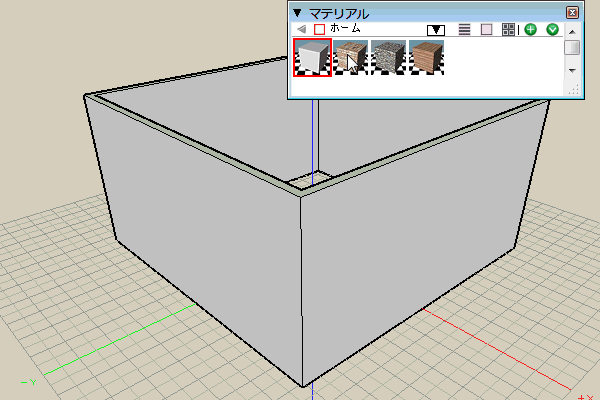
新型GUIでは、マテリアルの割り当て方法が大胆に変更されました。
マテリアルパレットから気に入ったマテリアルをドラッグしオブジェクト上にドロップ、これだけでマテリアルの割り当ては完了です。
ツールを持ち換える必要がないため、いつでも気軽にマテリアルを設定/変更することができます。
ctrlキーを押しながらドロップすることで、面ごとにマテリアルを割り当てることができます。
テクスチャサイズ・位置・回転角度の調整
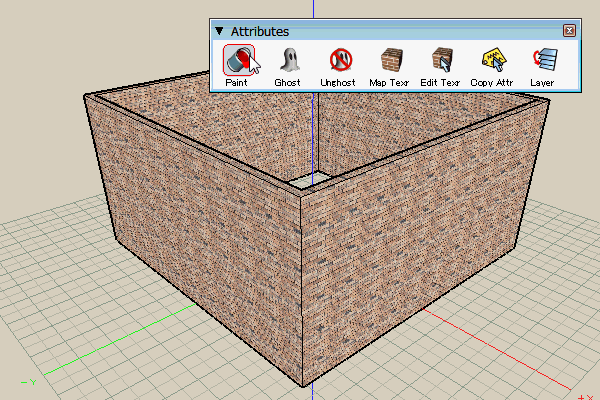
マテリアルを割り当てたら、テクスチャマップのサイズ・位置・回転角度の調整が必要です。新型GUIでは、テクスチャマップ編集ツールを使うことで、これらの調整が簡単に実現できます。
テクスチャマップ編集ツールを選択し、対象となるオブジェクトをクリックします。コントローラーが表示されたら、サイズ・位置・回転角度を調整してください。ディスプレイ上で結果を見ながら調整できるので、素早く、そして正確に希望通りの調整を行うことができます。
面ごとにサイズを調整するには...
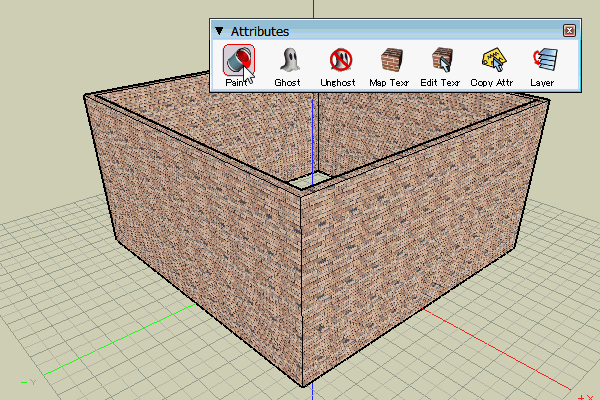
「面ごとにテクスチャサイズ・位置・回転角度を調整したい」、そんなときは、テクスチャのマッピングツールを使用します。
使い方は簡単です。テクスチャのマッピングツールを選択したら、ctrlキーを押しながら、オブジェクト上の該当する面をクリックします。
これで、その面は独立したテクスチャ情報(サイズ・位置・回転角度)を持つようになります。あとは、テクスチャマップ編集ツールを使用して、各面ごとに調整を行ってください。
テクスチャのマッピングツールを使用すると、面ごとに設定されたテクスチャ情報(サイズ・位置・回転角度)をクリアすることができます。面ごとに設定したテクスチャ情報を、やっぱり元に戻したい(オブジェクト単位で処理したい)と思った時は、テクスチャのマッピングツールを選び、(ctrlキーを押さずに)オブジェクトをクリックしてください。
新型GUIのテクスチャマップ機能は、いかがでしたでしょうか?
新型GUIでは、頻繁に使用するオペレーション(機能)が、できるだけ少ない操作で実現できるように設計されています。テクスチャマップについては、純粋なモデリング機能ではありませんが、頻繁に設定/変更が繰り返される操作であり、制作作業の中で大きなウェイトを占めています。ツールを持ち換えることなく設定できるマテリアルの割り当てや、画面上で結果を確認しながらインタラクティブに変更できるテクスチャマップ編集ツールは、制作業務の効率化に大きく役立つでしょう。
